iTunes spune că computerul nu este autorizat.
iTunes (sau cum îl numesc adesea utilizatorii vorbitori de limbă rusă ton) este un program gratuit de la Apple, disponibil pentru Mac și PC. Vă permite să organizați și să organizați conținutul media pe computer, vă permite să vizionați videoclipuri și să ascultați muzică și vă permite să gestionați aplicațiile pentru iPhone, iPad și iPod, inclusiv achiziționarea și descărcarea acestora din iTunes Store.
Pentru a face achiziții de diverse programe pentru iPhone și iPad, trebuie să vă autorizați computerul în iTunes. Pentru a face acest lucru, la rândul său, trebuie să aveți un cont în App Store, iTunes instalat pe computer și o conexiune la internet funcțională.
Dacă aveți toate acestea, atunci vă sugerăm să citiți instrucțiunile pas cu pas despre cum să vă autorizați computerul în iTunes.
Există o limită a numărului de computere autorizate în iTunes în același timp, care este de cinci. Prin urmare, pentru a vă autentifica de pe al șaselea computer, va trebui să vă dezautorizați pe oricare dintre cele cinci deja autorizate. În plus, dezautorizarea este utilă de fiecare dată când lucrați pe computerul altcuiva. Dacă îl lăsați într-o stare autorizată, atunci oricine vă poate folosi contul pentru a spune aplicații plătite și a vă folosi abuziv fondurile.
Pentru a vă dezaautoriza computerul în iTunes, urmați acești pași: 
Puteți dezaautoriza în alt mod. Pentru a face acest lucru, accesați iTunes Store și faceți clic stânga pe triunghiul din dreapta adresei dvs. de e-mail. În meniul care apare, selectați Deconectare (dacă ați selectat localizarea în limba rusă în timpul înregistrării) sau Deconectare (dacă v-ați înregistrat pentru date în limba engleză).

De asemenea, o dată pe an, este posibil să dezautorizați toate computerele simultan, făcând următoarele:

După cum puteți vedea, nu este nimic complicat în autorizarea și dezautorizarea computerului dvs. în iTunes.
Aplicația „iBooks” nu a fost instalată pe iPad „iPad” deoarece nu sunteți autorizat să faceți această operațiune pe acest computer.
Acesta este mesajul care a apărut în proces pe tableta noastră Apple iPad. De obicei, acest mesaj apare atunci când încercați să vă sincronizați iPhone-ul sau iPad-ul cu un program iTunes neutilizat sau neautorizat anterior. În termeni simpli, înainte de a instala aplicații și de a utiliza pe deplin tableta, trebuie să stabiliți o conexiune între computerul dvs. și al dvs. Legătura de conectare este programul iTunes, ea este cea care autorizează noul computer, permițându-vă să efectuați nu numai acțiunile obișnuite, ci și toate acțiunile care necesită autorizare asociate programului iTunes.
Unele articole achiziționate de pe iPad „iPad”, inclusiv „FileMaster”, nu au fost transferate în biblioteca iTunes, deoarece nu sunteți autorizat să faceți acest lucru cu ele pe acest computer.
Pentru a autoriza acest computer pentru articole achiziționate din iTunes Store, alegeți Magazin - Autorizați acest computer.
Pentru a vedea o listă de fișiere care nu au putut fi transferate, faceți clic pe + de mai jos.
Puteți vedea un alt mesaj de autorizare iTunes foarte comun mai sus. Apare utilizatorilor de iPhone și iPad ale căror dispozitive conțin deja aplicații descărcate anterior de pe alte computere sau instalate fără computer, direct de pe iPhone sau iPad însuși. Esența mesajului de mai sus este următoarea - în timpul procesului de sincronizare, iTunes încearcă nu numai să descarce aplicația iBooks pe tabletă, ci și iTunes dorește să le plaseze în secțiunea Programe, dar nu poate din cauza computerului tău neautorizat.

Acest computer nu mai este autorizat pentru programele instalate pe iPad „iPad”. Doriți să autorizați acest computer pentru articole achiziționate din iTunes Store?
Dacă nu autorizați acest computer, programele (7), inclusiv FileMaster și datele acestora vor fi șterse de pe iPad.
După ce au citit conținutul notificării de mai sus, mulți utilizatori sunt speriați, temându-se că iTunes va șterge toate aplicațiile disponibile pe iPad sau iPhone. Și o fac bine, pentru ca noi să putem descărca aplicația noastră iBooks de pe noul nostru computer și să nu pierdem aplicații de pe iPad, trebuie să autorizăm computerul în iTunes, dar în timpul procesului de autorizare trebuie să folosim același ID Apple care a fost folosit pentru a instala aplicații pe iPad.
Uneori, în procesul de sincronizare, iTunes însuși afișează meniul de autorizare:

Dacă aveți un ID Apple și o parolă, introduceți-le aici. Dacă ați folosit, de exemplu, iTunes Store sau iCloud, atunci aveți deja un ID Apple. Puteți autoriza până la 5 computere pentru fiecare ID Apple.

Ei bine, nu uitați că un singur ID Apple poate autoriza doar cinci computere. După aceea, pe fiecare computer, puteți folosi orice utilizator de iPhone și iPad. Deși nu numai pentru începători, puteți efectua orice fel de sincronizare (de exemplu) care necesită autorizare.
Nu în ultimul rând, amintiți-vă că orice aplicație descărcată pe un iPad sau iPhone este asociată cu un anumit ID Apple.
Pentru a face achiziții în App Store (jocuri și software) și iTunes Store (muzică, filme, emisiuni TV) și pentru a le instala/reda de pe un computer (Mac sau PC), un cont Apple ID nu este suficient. Este necesar ca computerul pe care doriți să descărcați conținutul achiziționat să fie autorizat (legat) în iTunes.
Ca parte a instrucțiunilor de astăzi, vom vorbi despre ce este autorizarea computerului iTunes, pentru ce este aceasta, ce restricții are și cum să dezautorizați un Mac sau un PC.
Ca orice alt dezvoltator de software, Apple este interesat de conținutul (muzică, video, jocuri, programe, cărți) distribuit prin magazinele online oficiale iTunes Store și App Store pentru a fi folosit de utilizatori exclusiv sub licență și numai pentru uz personal. .
În cadrul " programe de combatere a pirateriei muzicale și video» Apple a introdus o limită strictă a numărului de computere personale cărora le este permis să joace (iTunes Store) și să instaleze (App Store) conținut achiziționat din magazinele Apple.
Pentru a proteja conținutul de distribuția ilegală, a fost introdus un mecanism de autorizare computerizată în .
Ce este autorizarea computerului în iTunes
De ce trebuie să vă autorizați computerul în iTunes
Autorizarea unui computer în iTunes vă permite să:
- faceți achiziții în iTunes Store și App Store direct de pe computer;
- descărcați muzică, filme și emisiuni TV pe computer prin iTunes;
- Descărcați jocuri și aplicații pe computer din App Storeși , iPod Touch sau iPad.
Câte computere pot autoriza în iTunes?
După cum știți deja, atunci când achiziționați conținut din iTunes sau din App Store, trebuie să introduceți un ID unic Apple (), conținutul achiziționat din Magazin poate fi descărcat, redat și sincronizat numai pe un computer autorizat. Numărul de astfel de computere nu poate depăși 5 în același timp.. Poate fi oricare 5 Mac-uri și PC-uri. Dacă pe același computer sunt instalate mai multe sisteme de operare, acesta trebuie să fie autorizat pentru fiecare sistem de operare.
Autorizarea iPhone, iPod Touch și iPad în iTunes
Cerința de autorizare nu se aplică dispozitivelor iOS. deoarece conținutul de pe un iPhone, iPod Touch sau iPad nu poate fi transferat. Muzica, filmele, jocurile, aplicațiile și cărțile achiziționate de pe iPhone, iPod Touch și iPad pot fi descărcate direct din aplicațiile Muzică și App Store incluse cu iOS.
Cum să autorizați un computer în iTunes

Videoclipul „Cum să autorizați un computer în iTunes”
Cum să deautorizați un computer în iTunes dacă aveți acces la el?

Acum acest computer nu poate fi folosit pentru a descărca și reda conținut din iTunes Store. Puteți autoriza un alt computer în spațiul eliberat.
Ce ar trebui să fac dacă 5 computere sunt deja autorizate în iTunes și trebuie să conectez altul la ID-ul meu Apple?
Cum să dezautorizezi toate computerele simultan în iTunes?
Este bine când îți amintești exact ce computere sunt autorizate pentru ID-ul tău Apple și ai acces la toate. Dar dacă nu este vorba despre tine și trebuie să anulezi toate cele 5 computere „conectate” la contul tău simultan, acest lucru nu este greu de făcut.

Interesant, Puteți folosi această oportunitate doar o dată la 12 luni., dar dacă o dezautorizare completă a tuturor celor 5 computere nu este suficientă pe an (rar, dar se întâmplă totuși), există o modalitate de a repeta procedura.
Cum să dezautorizezi toate computerele pentru a doua oară într-un an?
Dacă te confrunți cu nevoia de a dezaautoriza imediat toate computerele „legate” la un ID Apple pentru a doua oară în 12 luni, asta nu înseamnă deloc că va trebui să așteptați un an întreg. Puteți repeta procedura când contactați asistența Apple, pentru aceasta:

Dacă datele specificate în cerere se potrivesc cu cele înregistrate în contul Apple ID, serviciul de asistență va dezautoriza toate computerele asociate contului dvs. fără confirmare. Nu uitați să spuneți mulțumesc în răspunsul dvs.
Atât, după cum puteți vedea, nu este nimic complicat în autorizarea și dezautorizarea computerelor în iTunes, deși există câteva nuanțe.
Dacă aveți dificultăți sau întrebări, bine ați venit la comentarii, vă vom ajuta cu siguranță în rezolvarea oricăror probleme și complet gratuit.
În mod implicit, în versiunile Windows non-server, se poate face o singură conexiune la desktop la distanță, în timp ce munca utilizatorului actual este în mod necesar blocată.
Corectăm această neînțelegere.
Asigurați-vă că salvați fișierul original termsrv.dll.
Rulați Command Prompt ca administrator și rulați
copiați c:\Windows\System32\termsrv.dll termsrv.dll_old
Apoi ne uităm la versiunea ta. Faceți clic dreapta pe fișierul c:\Windows\System32\termsrv.dll și selectați proprietăți.

Descărcați fișierul modificat corespunzător versiunii dvs
Dacă doriți să remediați totul cu propriile mâini, atunci copiați fișierul termsrv.dll din folderul c:\Windows\System32\ pe desktop. Deschideți-l cu orice editor hexadecimal, ca acest HxD gratuit. Și înlocuiți octeții din linia specificată.
În prima coloană, valoarea care ar trebui să fie în a doua este originalul.
Windows 7 SP1 pe 64 de biți:
173C0: B8 8BPentru Windows 8.1 (64 de biți) înlocuim întreaga linie !
173C1:0087
173C2:0138
173C3:0006
173C5: 90 00
173C6: 89 39
173C8:383C
173CC: 900F
173CD: 90 84
173CE: 90EB
173CF: 90 C2
173D0:9000
173D1: 90 00
176FA: 00 01
5AD7E:EB74
în v6.3.9600.16384
linia
8B 81 38 06 00 00 39 81 3C 06 00 00 0F 84 1B 70 00 00
pe
B8 00 01 00 00 89 81 38 06 00 00 90 90 90 90 90 90 90
la 6.3.9600.16384 la 6.3.9600.17095
linia
39 81 3C 06 00 00 0F 84 9E 31 05 00
pe
6.3.9600.17095 până la 6.3.9600.17415
liniaSă folosim instrumentul de înlocuire cu valori de tip hexazecimal
39 81 3C 06 00 00 0F 84 D3 1E 02 00
pe
B8 00 01 00 00 89 81 38 06 00 00 90

După înlocuire, salvați modificările.
Dacă întâmpinați dificultăți cu drepturile de acces, atunci deschideți proprietățile, fila de securitate, butonul avansat. Și schimbă proprietarul în tine. Aplica. După aceea, puteți modifica permisiunile pentru grupuri și utilizatori.

Apoi, opriți Serviciul Desktop la distanță

Înlocuirea fișierului termsrv.dll a descărcat sau schimbat.
De asemenea, trebuie să modificați valoarea cheii din registry HKEY_LOCAL_MACHINE\SYSTEM\CurrentControlSet\Control\Terminal Server\fSingleSessionPerUser la 0!

Și începeți din nou serviciul!
Să ne conectăm și să ne bucurăm! Acum utilizatorul local nu este exclus din sistem!
Pentru Windows XP
1) Editarea fișierului
termsrv.dll (SP2 5.1.2600.2180) 295.424 de octeți
128BB: 75 -> 74termsrv.dll (SP3 5.1.2600.5512) 295.424 de octeți
217D3: 8B -> 33
217D4: C7 -> C0
2192D: 8B -> 33
2192E: C7 -> C0
225B7: 54 -> 20
22A17: 74 -> 752) Înlocuiți fișierul în director C:\Windows\System32\ trebuie să fiți în modul sigur, deoarece Protecția fișierelor de sistem este activată în mod implicit. Pentru a face acest lucru, reporniți computerul în timp ce țineți apăsat F8, selectați modul sigur.
22A69: 7F -> 90
22A6A: 16 -> 90
3) Adăugați chei de registry
“EnableConcurrentSessions”=dword:00000001
“EnableConcurrentSessions”=dword:00000001
“PermiteMultipleTSSessions”=dword:00000001
4) Următorul Start -> Run, gpedit.msc. În fereastra Editor de politici de grup Configurare computer -> Șabloane administrative -> Componente Windows -> Serviciu terminal. Activați Limita conexiunii și setați numărul de conexiuni la 3 sau mai mult.
5) Reporniți și conectați-vă!
Este necesară autorizarea computerului pentru a utiliza conținutul achiziționat de iTunes. Adică, pentru a reda filme, muzică sau emisiuni TV, computerul trebuie să fie autorizat. Totuși, conform ideii Apple, nu poți autoriza mai mult de 5 computere. În practică, aceasta înseamnă că conținutul achiziționat folosind un anumit ID Apple în iTunes Store poate fi redat doar pe 5 computere. În același timp, nu trebuie să vă autorizați iPhone-ul sau iPad-ul.
Cum să autorizezi un computer în iTunes?
Dacă aveți mai multe sisteme de operare instalate pe computer sau aveți mai multe computere, atunci fiecare (pentru fiecare) dintre ele are nevoie de propria autorizație folosind ID-ul Apple.Posibilă eroare iTunes: Programul „nume” nu a fost instalat pe iPhone/iPad „nume” deoarece nu sunteți autorizat să faceți această operațiune pe acest computer.
Trebuie să urmați sfaturile din caseta de dialog. Selectați fila iTunes Store din meniul iTunes și faceți clic pe linkul „Autorizați acest computer”. Dacă autorizarea a eșuat din cauza limitei depășite, atunci trebuie să resetați dezautorizarea altor computere sau să resetați toate autorizațiile, dar mai multe despre asta mai jos.
Cum să dezautorizezi un computer în iTunes?
Astfel, până la urmă se poate dovedi că atunci când încerci să autorizați din nou computerul, sistemul vă va refuza din cauza depășirii limitei. Ce să faci în acest caz?
Cum să resetați autorizarea tuturor computerelor din iTunes?
Dacă nu există acces la computerele autorizate anterior, atunci puteți efectua o resetare în masă a autorizației pentru toate cele 5 computere. Cu toate acestea, acest lucru nu se poate întâmpla mai mult de o dată pe an. Acest lucru se face în acest fel:Accesați iTunes Store și conectați-vă la contul dvs. Dacă v-ați conectat deja, faceți clic pe numele contului dvs. și în meniul derulant faceți clic din nou pe „Cont”, specificați ID-ul Apple și parola.

În fereastra care se deschide cu informații despre cont, căutați rândul „Autorizarea computerelor”. Aici vedem informații despre numărul de computere autorizate pentru a reda conținut și butonul „Deautorizați toate”.
Nu uitați să vă reautorizați computerul de pe care ați efectuat procesul de dezautorizare.
Dacă nu ați găsit un răspuns la întrebarea dvs. sau ceva nu a funcționat pentru dvs. și nu există o soluție potrivită în comentariul de mai jos, adresați o întrebare prin intermediul . Este rapid, simplu, convenabil și nu necesită înregistrare. Veți găsi răspunsuri la întrebările dvs. și la alte întrebări în secțiune.
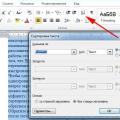 Crearea unei liste alfabetice în MS Word
Crearea unei liste alfabetice în MS Word Este posibil să utilizați un laptop fără baterie
Este posibil să utilizați un laptop fără baterie Cine este un moderator de grup în rețelele sociale Cerințe pentru moderatori
Cine este un moderator de grup în rețelele sociale Cerințe pentru moderatori